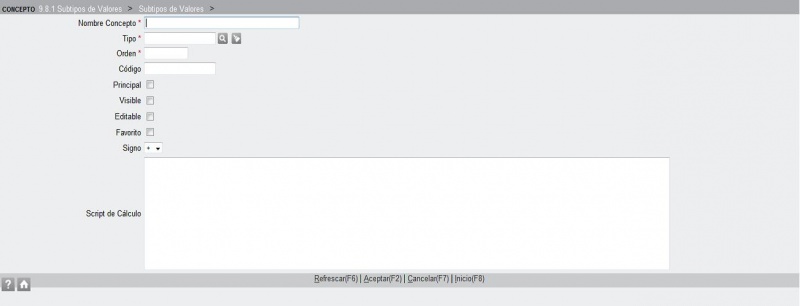9.8.1 Subtipo de Valores
De ZWeb
- Búsqueda de Subtipos de Valores
- - Hacer click en la función Buscar(F2), se visualizarán todos los subtipos de valores disponibles.
- - Si se desea filtrar la búsqueda, se dispone de los siguientes campos:
- Nodo = sólo se visualizarán los subtipos valores creados en el nodo seleccionado (ver Seleccionar un Nodo).
- Nombre Subtipo Valor = sólo se visualizarán los subtipos valores cuyo nombre responda a la expresión que se ingrese.
- Tipo de Valor = sólo se visualizarán los subtipos valores asociados al tipo valor seleccionado.
- Alta de SubTipos de Valores
- - Hacer click en la función Agregar y se pasará a la pantalla Alta/Edición de SubTipos de Valores.
- Edición de Subtipos de Valores (sólo se podrán editar subtipos de valores propios)
- - Hacer click en el ícono
 del subtipo valor y se pasará a la pantalla Alta/Edición de SubTipos de Valores.
del subtipo valor y se pasará a la pantalla Alta/Edición de SubTipos de Valores.
- Eliminar Subtipos de Valores (sólo se podrán eliminar subtipos de valores propios que no tengan asociados comprobantes)
- Opciones de pie de pantalla
- - Buscar(F2) muestra los subtipos que respondan a la selección de filtros.
- - Cancelar(F7) cancela y vuelve a la pantalla anterior.
- - Inicio(F8) cancela y vuelve al menú principal.
- Íconos de Ayuda
Alta/Edición de SubTipos de Valores
- Datos del Subtipo
- - Nombre Subtipo Valor = texto arbitrario que identifique al tipo de comprobante.
- - Tipo de Valor = es el que le imprimirá al subtipo un determinado comportamiento.
- - Nodo = nodo dueño del subtipo.
- - Monto Cero = tildado, admitirá comprobantes de este subtipo con monto cero.
- Conceptos del Subtipo
- - Para dar de alta conceptos hacer click en la función Agregar y se pasará a la pantalla Alta/Edición de SubTipos Valor Concepto.
- - Para modificar un concepto hacer click en su ícono
 y se pasará a la pantalla Alta/Edición de SubTipos Valor Concepto.
y se pasará a la pantalla Alta/Edición de SubTipos Valor Concepto. - - Para eliminar un concepto hacer click en su ícono
 , sólo podrán eliminarse conceptos que no tengan asociados comprobantes.
, sólo podrán eliminarse conceptos que no tengan asociados comprobantes.
- Opciones de pie de pantalla
- - Refrescar(F6) verifica que no falte ningún dato.
- - Aceptar(F2) graba el subtipo valor.
- - Cancelar(F7) cancela y vuelve a la pantalla anterior.
- - Inicio(F8) cancela y vuelve al menú principal.
- - Copiar copia el subtipo valor y sus conceptos bajo la forma de un subtipo nuevo con nodo creación igual al nodo en el que se está trabajando.
- Íconos de Ayuda
Alta/Edición de SubTipos Valor Concepto
- Datos del Concepto
- - Nombre Concepto = texto arbitrario que identifique al concepto.
- - Tipo = seleccionar un tipo de concepto que le imprima un determinado comportamiento.
- - Orden = para un mismo subtipo valor el nº de orden NO debe repetirse, los conceptos aparecerán ordenados por este nº.
- - Principal = tildado convierte al concepto en el principal, debe haber un único concepto principal por cada subtipo valor.
- - Visible = tildado hace que este concepto aparezca cada vez que se invoque a un comprobante que pertenezca a este subtipovalor.
- - Editable = tildado hace que el monto de este concepto se pueda modificar.
- - Signo = uso exclusivo de FTW.
- - Script de Cálculo = ingresar una fórmula mediante la cual se calcule el monto del concepto, sólo para no-editables.
- Opciones de pie de pantalla
- - Refrescar(F6) verifica que no falte ningún dato.
- - Aceptar(F2) graba el subtipo valor.
- - Cancelar(F7) cancela y vuelve a la pantalla anterior.
- - Inicio(F8) cancela y vuelve al menú principal.
- Íconos de Ayuda